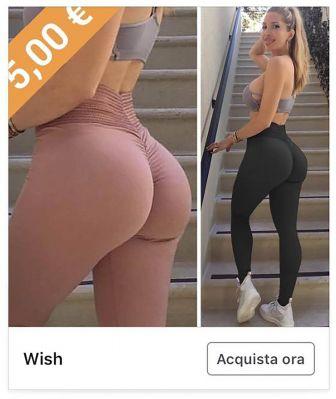Avez-vous déjà eu besoin de copier certains fichiers de votre ordinateur à votre téléphone Android? Par exemple, vous avez une photo sur votre ordinateur que vous souhaitez montrer à vos amis à l'aide de votre téléphone et vous souhaitez copier cette photo de l'ordinateur vers le mobile. Ou sur votre ordinateur vous disposez d'un document (PDF, excel, word ou autre) que vous souhaitez également avoir sur votre smartphone pour pouvoir le consulter à tout moment. Bon, en dessous on verra bien 7 manières différentes pour déplacer ces fichiers de votre ordinateur vers votre téléphone ou tablette Android (par exemple Samsung, Xiaomi, Huawei, LG, Sony Xperia, etc ..).
- Utiliser un câble USB
- Copiez des fichiers PC / Android avec TunesGO
- Service cloud
- Envoi de fichier par e-mail
- j'utilise le Bluetooth
- Envoi via Wi-Fi
- Utilisation de la micro-SD
1. Utilisez un câble USB

Si vous avez un appareil basé sur Android OS, vous pouvez utiliser un simple câble USB pour copier des fichiers de votre ordinateur vers votre smartphone ou votre tablette. Voici les étapes à suivre :
1. Connectez le téléphone mobile à votre ordinateur via un câble USB
2. Un message devrait apparaître sur l'écran du téléphone mobile vous demandant si vous souhaitez autoriser l'accès aux données de l'appareil. Cliquez sur "Accepter"

3. Depuis l'écran d'accueil du mobile, faites glisser votre doigt de haut en bas pour ouvrir l'écran des notifications

4. Dans cet écran de notification, vérifiez que "USB pour le transfert de fichiers" apparaît et en cliquant dessus devrait ouvrir un menu vous demandant le type de connexion USB à définir (assurez-vous que "Transfert de fichier"Et pas" Charge uniquement "ou d'autres éléments).

5. Sur votre ordinateur (Windows) ouvrez le dossier Explorateur de fichiers (en faisant la recherche dans la case en bas à droite du bureau)

6. dans Explorateur de fichiers vous devriez voir le disque du téléphone Android connecté (avec le nom « Téléphone »). Double-cliquez dessus pour accéder à la mémoire de l'appareil depuis votre ordinateur
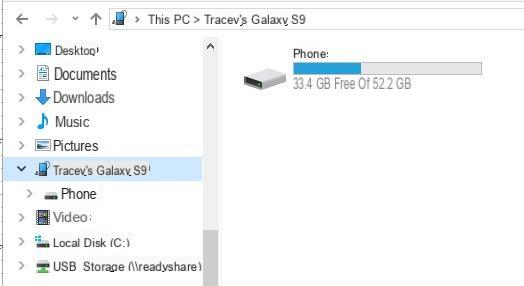
7. Recherchez maintenant le dossier dans lequel vous souhaitez transférer les fichiers (par exemple dans le dossier Téléchargements ou dans le dossier DCIM, c'est-à-dire les photos) et faites-y glisser les fichiers de votre ordinateur.
L'inconvénient de cette méthode est que trouver le bon dossier de destination peut être un peu délicat. De plus, cette procédure ne fonctionne que sur les ordinateurs Windows.
2. Utilisez le programme TunesGO
TunesGO représente l'un des meilleurs programmes pour ceux qui souhaitent gérer leur téléphone depuis l'ordinateur (PC Windowso Mac), puis effectuer des opérations telles que l'importation et l'exportation de fichiers entre PC / Mac et mobile Android. Voici les étapes simples à suivre pour utiliser TunesGO et copier des fichiers d'un ordinateur vers Android ou vice versa d'Android vers un ordinateur.
Étape 1. Téléchargez et installez TunesGO sur votre PC/Mac. Voici les liens de téléchargement de la version démo gratuite :


Installez le programme sur votre ordinateur et lancez-le. Vous verrez cet écran de démarrage :

Étape 2. Sur le téléphone Android, activez le mode de débogage USB
Ce mode (débogage USB) est indispensable pour que l'ordinateur reconnaisse le téléphone portable. Pour activer ce mode, allez à réglages, cliquez sur « Phone Info » puis cliquez 7 fois sur « Build Number » (ou « Serial Number ») jusqu'à ce que l'avertissement apparaisse que le mode développeur a été activé. Revenez maintenant aux paramètres, recherchez et cliquez sur "Options pour les développeurs" et activez enfin l'option DEBUG USB.

Étape 3. Transférer les données de l'ordinateur vers Android
TunesGO détectera l'appareil sur lequel vous avez activé le débogage USB et vous pourrez commencer à copier toutes les données que vous souhaitez.

Cliquez en haut sur le type de fichier que vous souhaitez gérer/importer, comme des photos, de la musique, des vidéos, etc.. et l'écran s'ouvrira en affichant toutes les données de ce type sur le téléphone mobile. Maintenant, vous pouvez facilement copier les fichiers que vous voulez de votre PC/Mac vers votre appareil. Par exemple, pour copier des photos d'un ordinateur vers Android, accédez à photo puis faites glisser les photos de votre PC ou Mac vers l'écran du programme.

3. Services Cloud
Si vous avez besoin d'accéder à de nombreux documents différents chaque jour et que vous souhaitez également afficher ceux enregistrés sur votre ordinateur sur votre téléphone, vous pouvez utiliser un compte de stockage. nuage. Accédez à ces comptes (par exemple Google Drive) sur un PC via un navigateur. Installez l'application de ce service sur votre téléphone. Tout ce que vous chargez sur votre disque depuis votre ordinateur portable se synchronisera également automatiquement dans l'application sur votre téléphone. Certaines applications utiles à considérer pour ce type de partage de fichiers sont Google Drive, Amazon Drive, Dropbox, Box, Mega, NextCloud, One Drive et Resilio Sync.
4. Email
Si vous avez quelques petits fichiers que vous souhaitez transférer de votre ordinateur vers votre téléphone, un moyen simple de le faire est d'utiliser votre application de messagerie. Envoyez-le-vous depuis votre ordinateur en ouvrant un nouveau message et en cliquant sur l'icône des pièces jointes pour sélectionner les fichiers que vous souhaitez envoyer.

Ensuite, ouvrez cet e-mail sur votre téléphone et téléchargez la pièce jointe avec le fichier dont vous avez besoin.
5. Utilisation du Bluetooth

Une autre alternative pour l'envoi petite taille de l'ordinateur à l'appareil Android (ou vice versa) utilise le Bluetooth. C'est un processus plus lent que d'autres, mais il est plus rapide une fois qu'il est mis en place.
Pour ce faire, vous devez d'abord coupler vos appareils. Voici comment procéder.
1. Sur votre ordinateur, cliquez sur le bouton Windows puis sur l'icône des paramètres
2. Dans la fenêtre des paramètres, cliquez sur "Périphériques"

3. Activez la fonction Bluetooth en cliquant sur le bouton OFF / ON
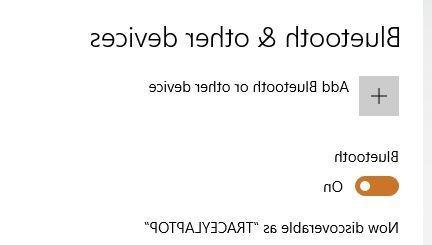
4. Cliquez ensuite sur l'option Ajouter Bluetooth ou autre appareil sur ce même menu
5. Sélectionnez l'appareil (votre téléphone Android) dans la liste et cliquez sur "relier »
6. Ouvrez l'explorateur de fichiers et recherchez le fichier que vous souhaitez déplacer vers votre téléphone.
7. Faites un clic droit sur le fichier puis cliquez sur l'option "Envoyer vers" -> "Périphérique Bluetooth"

9. Double-cliquez sur l'appareil cible

10. Une pop-up apparaîtra sur votre téléphone Android : cliquez sur ACCEPTER pour recevoir le fichier.

6. Utilisez le Wi-Fi
Utilisation du Wi-Fi c'est un excellent moyen de déplacer des fichiers volumineux entre votre ordinateur et votre téléphone. Pour transférer des données de cette manière, une application particulière doit être installée sur le téléphone. Les applications que vous pouvez utiliser sont par exemple Pushbullet ou Airdroid. Pour utiliser cette méthode, vous devrez créer un compte sur votre plate-forme préférée, installer l'application sur votre téléphone et suivre les instructions de transfert de fichiers.
7. Carte Micro SD
Si votre téléphone Android a une carte micro SD, vous pouvez également transférer des fichiers depuis votre ordinateur à l'aide de cette carte. Retirez la micro SD du téléphone, insérez-la dans un adaptateur et connectez-la au PC. Ouvrez ensuite l'explorateur de fichiers sur votre ordinateur pour transférer des fichiers de la même manière que vous le feriez avec une clé USB. L'inconvénient de cette méthode est que vous devez disposer d'un lecteur micro SD pour PC.